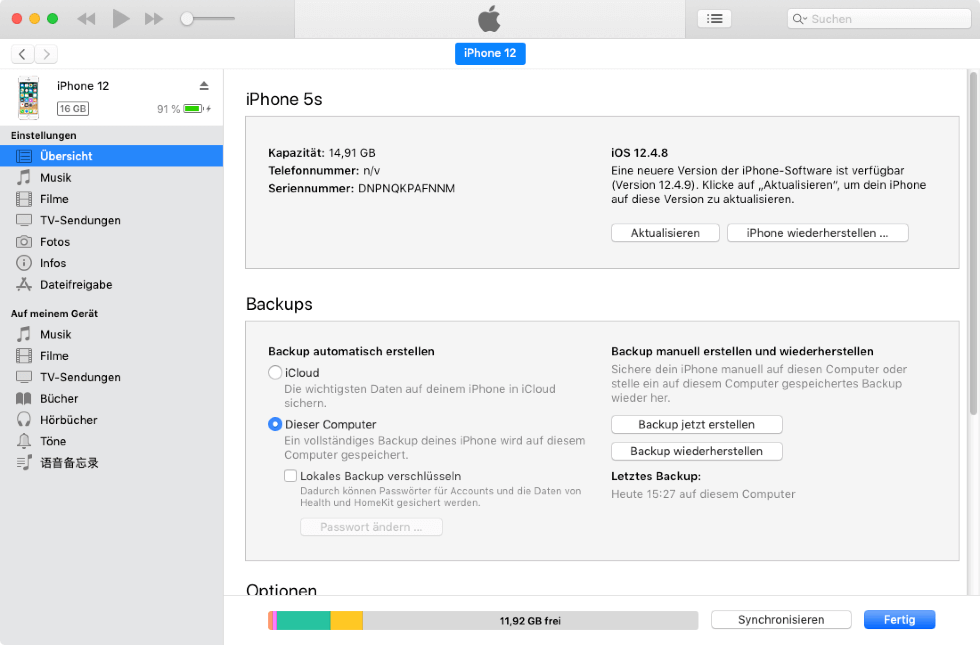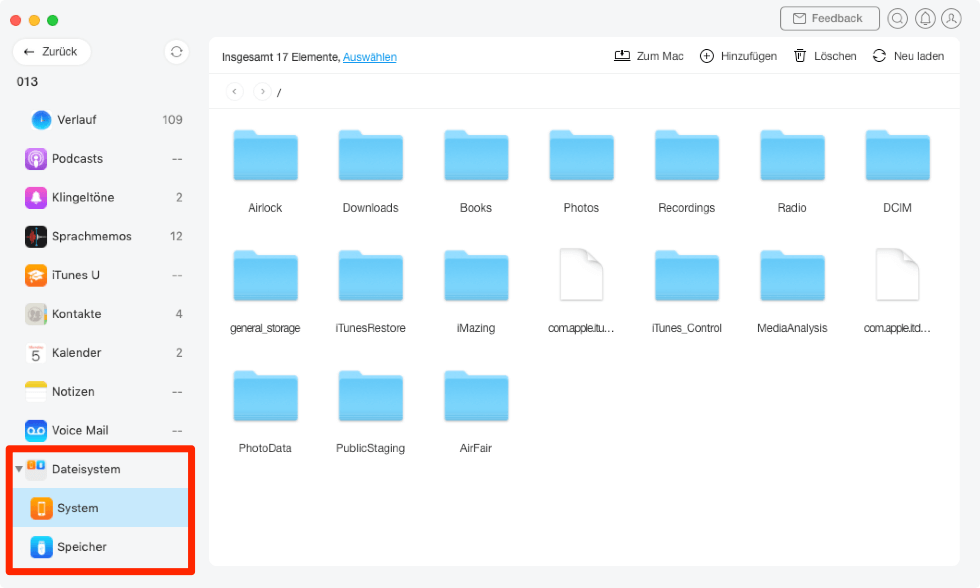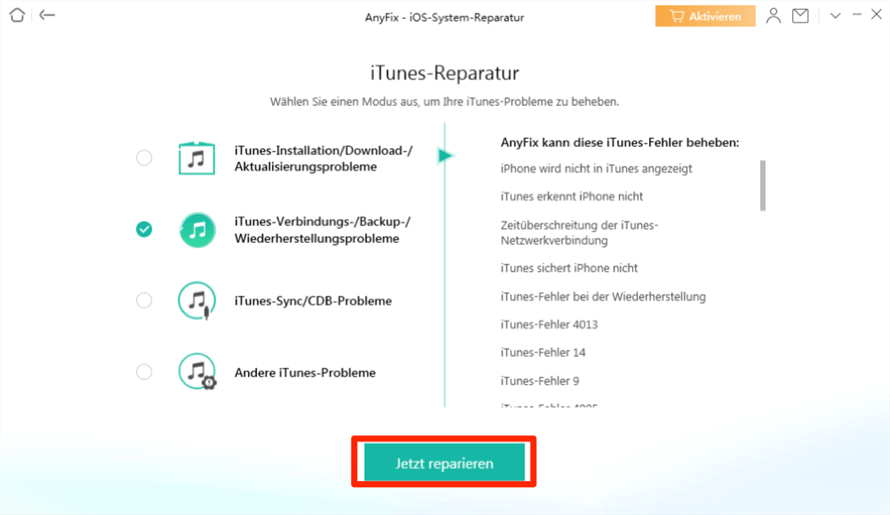Itunes Kann Die Inhalte Auf Dem Iphone Nicht Lesen

Ach du Schreck! Stell dir vor, du willst deine Lieblingsmusik vom Computer auf dein iPhone laden, oder vielleicht ein Backup machen, und iTunes sagt dir: "Nö, ich kann die Inhalte deines iPhones nicht lesen." Das ist nicht nur frustrierend, sondern kann sich auch anfühlen, als würde die Technik gegen dich arbeiten. Aber keine Panik! Dieses Problem ist tatsächlich ziemlich häufig und oft leicht zu beheben. Wir tauchen ein in die Welt der iTunes-Fehler und zeigen dir, wie du dein iPhone und iTunes wieder zum Reden bringst.
Warum ist das wichtig? Nun, iTunes mag vielleicht nicht mehr die coolste App im Block sein (viele nutzen ja Alternativen wie Apple Music), aber für viele ist es immer noch der Schlüssel, um Musik, Fotos, Videos und Backups zwischen iPhone und Computer zu synchronisieren. Wenn iTunes dein iPhone nicht erkennt, kannst du keine neuen Songs hinzufügen, keine wichtigen Fotos sichern oder dein iPhone im Notfall wiederherstellen. Kurz gesagt, es blockiert den Datenaustausch und das ist nie gut.
Was bringt es mir, wenn ich das Problem behebe? Die Vorteile liegen auf der Hand: Du bekommst die Kontrolle über deine Daten zurück. Du kannst deine Musikbibliothek pflegen, neue Podcasts entdecken, Fotos sichern, deine Apps verwalten und sicherstellen, dass dein iPhone im Falle eines Problems wiederhergestellt werden kann. Ein funktionierendes iTunes bedeutet ein funktionierendes (und abgesichertes!) iPhone-Erlebnis.
Also, was sind die häufigsten Ursachen für dieses Problem und wie kannst du sie beheben?
1. Das gute alte Kabel: Klingt banal, aber überprüfe dein USB-Kabel. Ist es beschädigt? Probiere ein anderes Kabel aus, am besten das originale Apple-Kabel. Manchmal ist ein defektes Kabel die einfachste Erklärung.
2. Vertrauen ist gut, Kontrolle ist besser: Dein iPhone muss deinem Computer "vertrauen". Wenn du dein iPhone mit dem Computer verbindest, sollte eine Meldung auf deinem iPhone erscheinen, die dich fragt, ob du dem Computer vertraust. Tippe auf "Vertrauen". Wenn diese Meldung nicht erscheint, trenne das iPhone, starte es neu und verbinde es erneut.
3. iTunes ist nicht auf dem neuesten Stand: Veraltete Software kann zu Inkompatibilitäten führen. Stelle sicher, dass du die neueste Version von iTunes installiert hast. Du findest Updates in iTunes selbst oder im Microsoft Store (wenn du iTunes unter Windows verwendest).
4. Apple Mobile Device USB Driver: Dieser Treiber ist essenziell für die Kommunikation zwischen iPhone und Computer. Manchmal spinnt er. Um ihn neu zu installieren, trenne dein iPhone, schließe iTunes, öffne den Geräte-Manager (unter Windows), suche nach dem "Apple Mobile Device USB Driver", deinstalliere ihn (inklusive Löschen der Treiberdateien, falls angeboten) und verbinde dein iPhone dann erneut. Windows sollte den Treiber automatisch neu installieren.
5. Neustart hilft immer (manchmal): Manchmal ist ein einfacher Neustart deines iPhones und deines Computers alles, was es braucht. Klingt simpel, ist aber oft erstaunlich effektiv.
Wenn all diese Schritte nicht helfen, ist es Zeit, etwas tiefer zu graben. In seltenen Fällen kann es ein Problem mit deinen iPhone-Einstellungen oder sogar ein Softwarefehler auf deinem iPhone sein. Aber in den meisten Fällen sollte einer dieser Tipps ausreichen, um iTunes wieder dazu zu bringen, dein iPhone zu erkennen. Viel Erfolg!